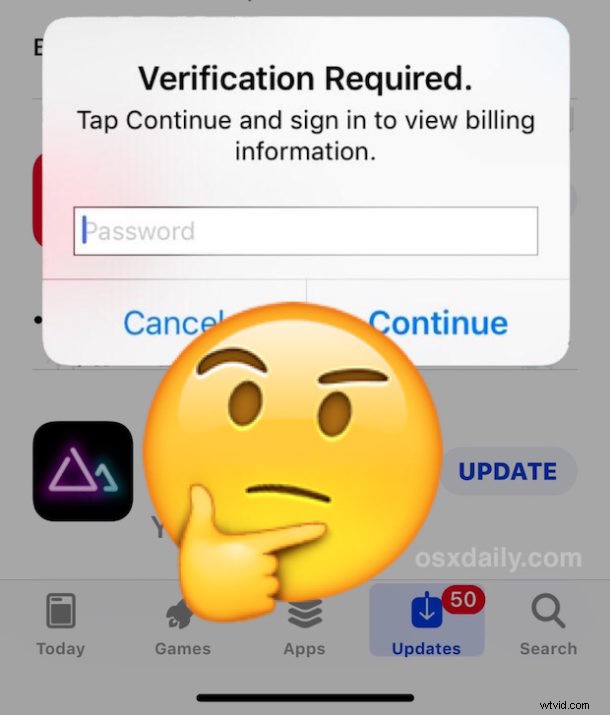
Podczas próby zainstalowania lub aktualizacji bezpłatnych aplikacji ze sklepu iOS App Store na iPhonie lub iPadzie może pojawić się komunikat o błędzie „Wymagana weryfikacja”, co uniemożliwia użytkownikowi pobranie aplikacji lub aktualizację jakichkolwiek aplikacji.
Pełny komunikat to „Wymagana weryfikacja – zanim będziesz mógł robić zakupy, musisz kliknąć Kontynuuj, aby zweryfikować informacje o płatności”. lub „Wymagana weryfikacja. Dotknij opcji Kontynuuj i zaloguj się, aby wyświetlić informacje rozliczeniowe”. jeśli zobaczysz ten komunikat na iPhonie lub iPadzie podczas próby pobrania, zainstalowania lub aktualizacji bezpłatnych aplikacji, możesz być zirytowany i chcesz zatrzymać błąd i go naprawić. Słownictwo różni się nieznacznie w zależności od wersji iOS.
Ten samouczek pokaże Ci, jak zatrzymać komunikat „Wymagana weryfikacja” w systemie iOS podczas pobierania bezpłatnych aplikacji lub aktualizacji aplikacji na iPhone'a lub iPada. Ponadto nauczymy Cię, dlaczego w App Store może pojawić się komunikat „Wymagana weryfikacja”, a także jak sprawdzić, co powoduje, że ta wiadomość pojawia się w pierwszej kolejności, i oczywiście dowiesz się, jak to naprawić ten komunikat, aby już się nie pojawiał. Czytaj dalej, aby dowiedzieć się więcej!
Dlaczego w App Store na iOS widzę komunikat „Wymagana weryfikacja”?
Okazuje się, że komunikat „Wymagana weryfikacja” na iOS jest wynikiem metody płatności użytej na Apple ID powiązanym z urządzeniem. W związku z tym zobaczysz komunikat rozliczeniowy Wymagana weryfikacja, jeśli metoda płatności nie powiodła się, jeśli na koncie jest nieopłacone saldo lub jeśli urządzenie nigdy wcześniej nie kupowało ani nie pobierało niczego ani żadnej bezpłatnej aplikacji, lub jeśli metoda płatności nie została zaktualizowana w razie potrzeby. W związku z tym, aby zatrzymać komunikat Wymagana weryfikacja, w systemie iOS musisz zmienić metodę płatności na prawidłową metodę płatności lub na „brak”, co pozwala na powiązanie żadnych szczegółów płatności z Apple ID i App Store. Poniżej szczegółowo opiszemy dokładne kroki, aby wykonać to zadanie.
Przed rozpoczęciem :pamiętaj, że jeśli po prostu dodasz ważną kartę kredytową do identyfikatora Apple ID, komunikat „Wymagana weryfikacja” nie pojawi się w ogóle i możesz uniknąć weryfikacji aktualizacji i instalacji, o ile wyłączysz „Wymagaj hasła” dla bezpłatnych pobrań na ustawienia iPhone'a lub iPada App Store.
Jak sprawdzić, co powoduje „Wymagana weryfikacja” w App Store na iOS
Możesz sprawdzić zaległy rachunek lub zakup w sklepie App Store z zaległym saldem, wykonując następujące czynności:
- Otwórz aplikację „Ustawienia” w iOS, przejdź do „iTunes i App Store”, a następnie wybierz swój Apple ID
- Wybierz „Wyświetl Apple ID”, aby uzyskać dostęp do strony Ustawienia konta
- W sekcji Ustawienia konta przejdź do „Historii zakupów” i przewiń listę, aby znaleźć dowolny przedmiot z zaległym saldem – właśnie to należy zapłacić przed zmianą informacji o płatności
- Zaktualizuj informacje o płatności zgodnie z poniższym opisem, aby zatrzymać komunikat o błędzie „Wymagana weryfikacja” na iPhonie lub iPadzie
Jeśli zaległy zakup nie jest czymś, co Cię interesuje, możesz również spróbować skontaktować się z firmą Apple w celu uzyskania zwrotu należnego salda. Niezależnie od tego, czy płacisz saldo za pomocą zaktualizowanych informacji o płatności, czy też chcesz je anulować, musisz wyczyścić należne saldo na Apple ID, aby móc naprawić komunikat „Wymagana weryfikacja” w App Store dla iPhone'a lub iPada, a następnie możesz wybierz opcję płatności „brak”.
Jak naprawić „Wymagana weryfikacja” podczas instalowania bezpłatnych aplikacji na iPhonie i iPadzie
Jeśli nie chcesz dodawać ani weryfikować karty kredytowej z identyfikatorem Apple ID lub jeśli metoda płatności wygasła lub w ogóle nie chcesz jej używać, musisz zmienić ustawienie w swoim identyfikatorze Apple ID, aby zatrzymać Komunikat „Wymagana weryfikacja”. Oto jak to zrobić:
- Otwórz aplikację „Ustawienia” na iPhonie lub iPadzie
- Wybierz ustawienia „iTunes i App Store”, a następnie dotknij przycisku „Apple ID:twó[email protected]” u góry ustawień
- Dotknij „Wyświetl Apple ID” i zaloguj się do Apple ID jak zwykle
- W sekcji Ustawienia konta dotknij „Informacje o płatności”
- W sekcji „Metoda płatności” wybierz „Brak” – lub alternatywnie zaktualizuj metodę płatności *
- Po zakończeniu dostosowywania ustawień dotknij „Gotowe”
- Wyjdź z Ustawień i wróć do App Store systemu iOS, gdzie możesz teraz bezpłatnie pobierać, instalować i aktualizować aplikacje bez wyświetlania komunikatu „Wymagana weryfikacja”

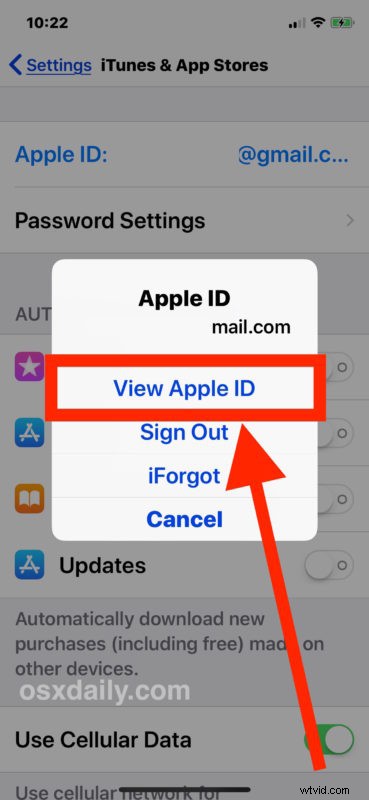
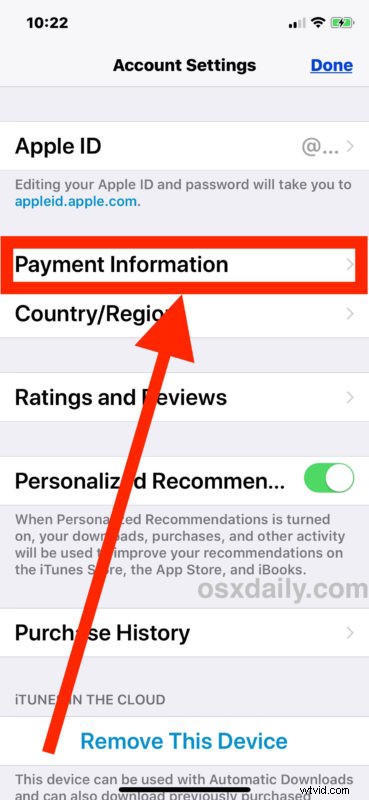
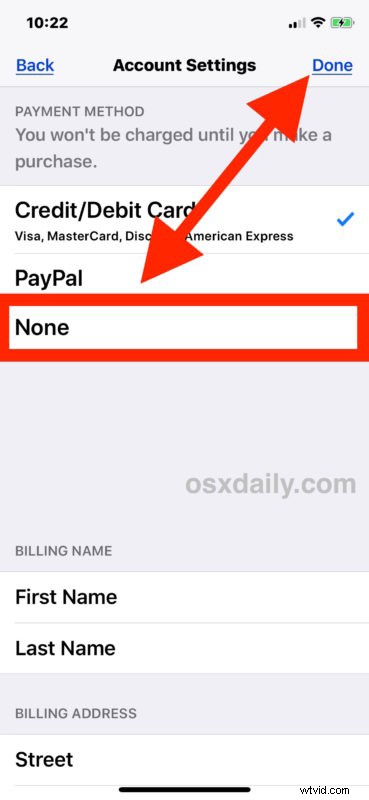
Powinno to całkowicie rozwiązać problem z komunikatem „Wymagana weryfikacja” podczas wykonywania czynności w App Store w iOS, niezależnie od tego, czy aktualizujesz aplikacje, pobierasz nowe aplikacje czy instalujesz dowolne aplikacje na iPhonie lub iPadzie.
* To, czy zdecydujesz się zaktualizować informacje o płatności powiązane z Apple ID, zależy wyłącznie od Ciebie. Jeśli korzystasz ze sklepu App Store bez karty kredytowej, wybierz opcję „Brak”, która umożliwia aktualizowanie i pobieranie bezpłatnych aplikacji bez konieczności jakiejkolwiek weryfikacji płatności, a nawet metody płatności. Lub, jeśli metoda płatności wygasła, możesz również wybrać „Brak” i w ten sposób ominąć komunikat „Wymagana weryfikacja”, a następnie wrócić i zaktualizować szczegóły płatności, jeśli zajdzie taka potrzeba. Pamiętaj, że jeśli masz nieopłacone saldo na identyfikatorze Apple ID za zakup, subskrypcję itp., musisz zapłacić to saldo, zanim będziesz mógł wybrać opcję „Brak” lub zanim będziesz mógł zatrzymać komunikat dotyczący płatności Wymagana weryfikacja.
Dlaczego nie ma opcji „Brak”?
Jak wspomniano w akapicie bezpośrednio powyżej, jeśli nie widzisz dostępnej opcji „Brak”, prawdopodobnie masz nieopłacone saldo lub usługę subskrypcji powiązaną z Apple ID. Należy się tym zająć, zanim będzie można wybrać opcję „Brak” jako opcję płatności. W razie potrzeby możesz również utworzyć nowy identyfikator Apple ID, aby skonfigurować nowe konto dla innej osoby. Pamiętaj, że każda osoba powinna mieć unikalny identyfikator Apple ID dla swoich urządzeń.
Teraz wiesz, jak zatrzymać opcję „Wymagana weryfikacja” podczas instalowania aplikacji w systemie iOS, działa również w przypadku bezpłatnych aplikacji, aktualizacji i płatnych aplikacji.
Oddzielnie, ale powiązane, jeśli nie chcesz również uwierzytelniać się za pomocą hasła Apple ID przy każdym pobieraniu i instalowaniu aplikacji iOS na iPhonie lub iPadzie, możesz wyłączyć wymagania dotyczące hasła dla bezpłatnych pobrań z App Store w iOS (i na Macu użytkowników, istnieje podobne ustawienie umożliwiające bezpłatne pobieranie bez haseł również w Mac App Store).
Czy to zadziałało, aby rozwiązać komunikat „Wymagana weryfikacja” w App Store na iPhonie lub iPadzie? Czy możesz teraz pobierać, instalować i aktualizować aplikacje w systemie iOS bez komunikatu o płatności i rozliczeniu Wymagana weryfikacja? Czy masz inną sztuczkę, aby naprawić tę wiadomość? Daj nam znać o swoich doświadczeniach w komentarzach poniżej!
